Yahoo нууц үгээ хэрхэн шинэчлэх вэ
2022 оны 4-р сарын 27 • Бүртгэгдсэн: Нууц үгийн шийдэл • Батлагдсан шийдлүүд
Хэрэв би yahoo нууц үгээ мартвал яах вэ? Энэ нь Yahoo-ийн олон хэрэглэгчдийг ийм хүнд байдалд ороход байнга зовоож байдаг асуулт юм. Тэд yahoo дансаа сэргээхийг хүсч байгаа бөгөөд үүнийг боломжтой болгохын тулд юу ч хийхэд бэлэн байна. Эцсийн эцэст нууц үггүйгээр Yahoo үйлчилгээнд хандах боломжгүй болно. Танд ийм зүйл тохиолдох магадлал өндөр байгаа бөгөөд энэ нь та өөрийгөө энэ хуудсанд буух болсон шалтгаан юм. Та мөн yahoo мэйл нууц үгээ хэрхэн сэргээх талаар сурахыг хүсч байна. Аз болоход, уг бүтээлд яг энэ тухай өгүүлдэг. Энэ нь таны yahoo-оос нууц үгээ сэргээх гарын авлага учраас сонголтоо олохын тулд уншина уу.
- [Хамгийн хялбар арга]: Өөрийн iOS төхөөрөмжөөс Yahoo бүртгэлийн нууц үгийг дахин тохируулахгүйгээр сэргээнэ үү
- Нөхцөл байдал 1: Компьютерээсээ Yahoo бүртгэлээ сэргээ
- Нөхцөл байдал 2: Компьютер дээрх Yahoo нууц үгээ шинэчлэх өөр арга (хэрэв та утасны дугаар эсвэл имэйлийг санахгүй байвал)
- Нөхцөл байдал 3: Мобайл программаасаа Yahoo бүртгэлээ сэргээ
[Хамгийн хялбар арга]: Өөрийн iOS төхөөрөмжөөс Yahoo бүртгэлийн нууц үгийг дахин тохируулахгүйгээр сэргээнэ үү
Хэрэв хэн нэгэн таныг нууц үгээ шинэчлэхгүйгээр yahoo бүртгэлээ сэргээж болно гэж хэлвэл яах вэ? Тийм ээ, хэрэв та тодорхой имэйл хаягаар нэвтэрсэн эсвэл хадгалсан бол. Энэхүү гайхалтай шийдэл нь Dr.Fone нэртэй хэрэгсэл юм - Нууц үгийн менежер. Энэ нь Yahoo бүртгэл болон Apple ID, Gmail данс зэрэгт ажилладаг. Хэрэв та iOS үйлдлийн системтэй утас ашиглаж байгаа бол тохирох хувилбарыг ашиглах талаар бодож үзээрэй.
Энэ хэрэгсэл нь таны шуудангийн бүртгэлийг нэг дороос сканнердах, үзэхэд тохиромжтой. Хүмүүс итгэмжлэлээ хадгалах боломжтой болсноос хойш програмууд болон вэб сайтад нэвтрэх нууц үг хадгалах нь бас хялбар болсон. Үүнээс гадна та Wi-Fi-ынхаа нууц үгийг чихэх шаардлагагүй . Эцсийн эцэст, энэ хэрэгсэл нь зүгээр л нэг товшилтоор буцааж олоход тусална.
Үүнийг хэлээд, хэрэглүүрийг ашиглан yahoo бүртгэлийг хэрхэн сэргээх талаар ярилцъя. Бид үүнийг хоёр хэсэгт хуваах болно.
Нууц үгээ хайж байна
1. Юуны өмнө Dr.Fone хэрэглүүрийг компьютер дээрээ татаж аваад Нууц үгийн менежерийг сонго.

2. Дараа нь аянгын кабелийг ашиглан iPhone-оо компьютерт холбоно уу. Таны iPhone дээр компьютерт итгэж байгаа эсэх талаар анхааруулга гарч ирж магадгүй. Үргэлжлүүлэхийн тулд "Итгэх" дээр дарна уу.

3. Yahoo-ийн процессыг эхлүүлэхийн тулд "Start Scan" дээр дарахад компьютер таны iOS ухаалаг утасны бүртгэлийн нууц үгийг илрүүлнэ.

4. Эцсийн yahoo нууц үгээ сэргээх процесст хэсэг хугацаа өг.

5. Харагдах нууц үгнүүдээс Yahoo-н нууц үгийг хай.

6. Yahoo хаяг руугаа нэвтрэхийн тулд хэрэглэгчийн нэр болон нууц үгээ ашиглана уу.
Нууц үгийг CSV хэлбэрээр экспортлож байна
Та нэгээс олон нууц үгээ сэргээхийг хүсэж байгаа байх. Тиймээс, та нууц үгийн жагсаалтыг хармагцаа үргэлжлүүлж, жагсаалт болгон экспортлох боломжтой.
1. Нууц үгийн жагсаалтын доор Экспорт хийх сонголтыг дарна уу.

2. Нууц үгээ экспортлох форматаа сонгоно уу. Та Keeper, LastPass, iPassword зэрэг холбогдох хэрэгслүүдийг ашиглаж болно. Форматаа сонгосны дараа дэлгэцийн баруун доод буланд байрлах Компьютерт сэргээх сонголтыг сонгоно уу.

Нөхцөл байдал 1: Компьютерээсээ Yahoo бүртгэлээ сэргээ
Yahoo сэргээх энэ аргыг ашиглахдаа амжилттай болохын тулд хэд хэдэн алхамыг хийх шаардлагатай. Тэднийг шалгаарай.
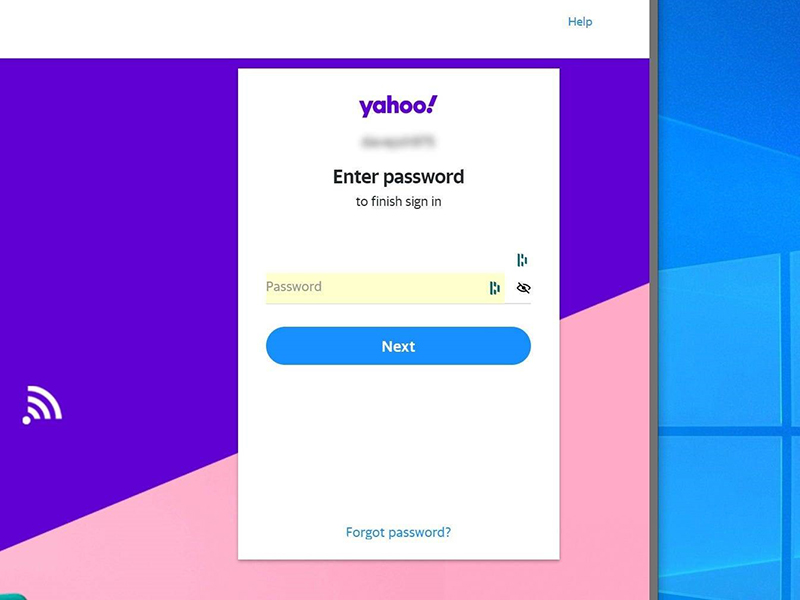
- Өөрийн дуртай вэб хөтчийг нээгээд Yahoo албан ёсны хуудсанд зочилно уу. Тавтай морилно уу хуудсан дээр "Нэвтрэх" сонголтыг дарна уу.
- Шаардлагатай талбарыг бөглөж, имэйл хаяг эсвэл хэрэглэгчийн нэрээ ашиглах эрхтэй гэдгээ санаарай.
- Үүнийг хийсний дараа "Дараах" дээр дарна уу.
- Нэгэнт yahoo-н нууц үгээ мартсан тул нэг удаа асуусан нууц үгээ оруулахад цаг алдах болно. Харин эсрэгээр "Нууц үгээ мартсан" гэснийг сонгоод yahoo мэйл нууц үгээ сэргээх ажиллагааг эхлүүлнэ.
- Yahoo танд шинэ нууц үг сонгоход туслах нууц үг шинэчлэх холбоосыг илгээх болно. Таны сонголтууд бол тухайн үеийн шинэ бүртгэлээ тохируулахдаа Yahoo-тэй хуваалцсан холбоо барих мэдээлэл юм. Бодит байдал дээр хоёр хувилбар байж магадгүй юм. Энэ нь холбоосыг өөр имэйл хаяг эсвэл утасны дугаар руу мессеж хэлбэрээр илгээх боломжтой. Цаг хугацаа өнгөрөхөд та хоёрын аль нэгэнд хандах эрхээ алдсан байж магадгүй. Хоёр холбоо барих хаяггүйгээр үргэлжлүүлэхэд хэцүү байх болно гэдгийг анхаарах нь чухал юм. Мөн та хүссэн сонголтоо сонгох эрх чөлөөтэй.
- Эцэст нь хэлэхэд, дахин тохируулах линкийг хүлээн авсны дараа үргэлжлүүлж, дээр нь товшино уу. Энэ нь таныг шинэ нууц үг оруулахыг хүссэн хуудас руу чиглүүлэх болно. Үүнийг хийсний дараа энэ нь таны шинэ нууц үг болох бөгөөд та дараагийн удаа Yahoo үйлчилгээг ашиглахыг хүссэн үедээ үүнийг чөлөөтэй ашиглах боломжтой.
Үүнийг хэлэхэд, хэрэв та хүчтэй нууц үг ашиглахгүй бол yahoo-оос нууц үгээ сэргээх нь цаг үрэх болно. Энэ нь түүнийг зөвшөөрөлгүй хандалтад өртөмтгий болгодог бөгөөд энэ нь yahoo нууц үгээ мартсан хүнийхээс ч илүү ноцтой асуудал юм .
Нөхцөл байдал 2: Компьютер дээрх Yahoo нууц үгээ шинэчлэх өөр арга (хэрэв та утасны дугаар эсвэл имэйлийг санахгүй байвал)
Хэрэв та имэйл болон утасны дугаарт хандах эрхгүй бол яах вэ? Үнэн бол аль нь ч байхгүй байсан ч бүх зүйл алга болоогүй юм. Дээрх арга нь тохиромжгүй тул та энэ хувилбарыг үргэлж сонгож болно.
- Yahoo Нэвтрэх Туслагчийг ашиглан тухайн газар руу шилжинэ үү.
- " Таны бүртгэлд нэвтэрч чадахгүй байна уу?" гэснийг товшино уу. улбар шар бүсэд байгаа сонголт.
- Дараагийн алхам бол сэргээх утасны дугаар, имэйл хаяг эсвэл бүртгэлийн нэрээ оруулах явдал юм. Та энэ сонголтыг сонгосон тул зөвхөн дансны нэрийг мэдэх магадлал өндөр байна. Бүртгэлийнхээ нэрийг оруулаад бусад зүйлд санаа зовохгүй байгаа эсэхийг шалгаарай.
- Таны акаунт хэрхэн тохируулагдсанаас хамаарах дараах асуултуудад хариулна уу. Үлдсэн мэдээлэл танд хэрхэн дутагдаж байгааг та гайхаж магадгүй, гэхдээ энэ аргыг ашиглахад энэ нь асуудал биш юм.
- Yahoo танд шинэ нууц үг өгөх бөгөөд та өөрийн акаунтад нэвтрэхэд ашиглах болно.
- Бүртгэлийн тохиргооны хэсэг рүү шилжиж, шинэ нууц үгээ өөрт тохирох зүйл болгон өөрчил.
- Шинэ нууц үг тохируулахдаа утасны дугаараа тохируулахаа бүү мартаарай. Энэ нь дараагийн сэргээх ажлыг хөнгөвчлөхийн тулд хандах боломжтой эсэхийг шалгаарай.
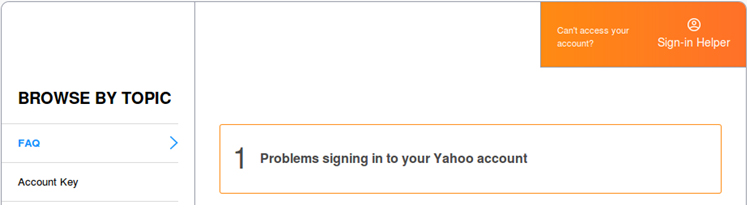
Нөхцөл байдал 3: Мобайл программаасаа Yahoo бүртгэлээ сэргээ
Зарим тохиолдолд хүмүүс ширээний компьютер ашигладаггүй. Харин ч утсан дээрээ Yahoo Mail программыг ашигладаг. Хэрэв та тэдний нэг бол оронд нь дараах алхмуудыг дагана уу.
- Цэсийн дүрсийг сонгоно уу.
- Үүний дараа "Бүртгэлийг удирдах" сонголтыг сонгоно уу.
- Бүртгэлийн мэдээлэл дээр дарна уу.
- Хамгаалалтын тохиргоог сонгоно уу.
- Аюулгүй байдлын кодоо оруулна уу.
- "Нууц үг солих" дээр дарна уу.
- Би нууц үгээ өөрчилье гэсэн сонголтыг сонгоно уу.
- Эцэст нь шинэ нууц үгээ оруулаад баталгаажуулаад Үргэлжлүүлэх товчийг дарна уу.
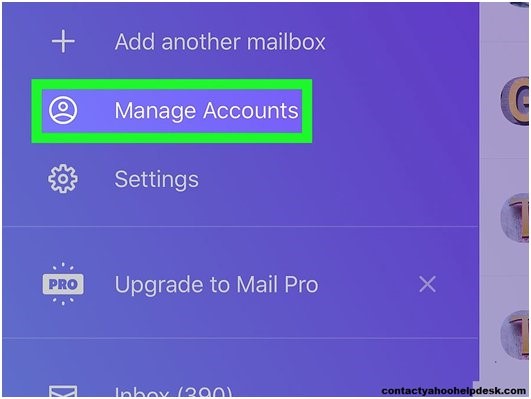
Самрын ясанд
Yahoo мэйл нууц үгээ сэргээх нь боломжгүй зүйл биш юм. Эсрэгээр, хэрэв та хэзээ нэгэн цагт үүнийг шаарддаг нөхцөл байдалд орвол авч үзэх хэд хэдэн сонголт байна. Компьютер ашигладаг хүмүүсийн хувьд ашиглах процесс танд бэлэн байна. Үүнтэй ижил тохиолдол гар утасны хэрэглэгчдэд хамаарна. Таны хэрэглэж буй процедур гарт байгаа төхөөрөмжтэй тохирч байгаа эсэхийг шалгаарай. Yahoo-г сэргээхэд ихэвчлэн сэргээх имэйл хаяг эсвэл утасны дугаар шаардлагатай байдаг тул та үргэлжлүүлэх холбоосыг хүлээн авах болно. Гэсэн хэдий ч, хэрэв танд байхгүй бол Yahoo нэвтрэх туслах програмыг сонгож болно. Нууц үгээ сэргээхийн тулд Dr.Fone – Нууц үгийн менежер (iOS) ашиглана уу. Энэ нь Apple id болон Gmail хаяг зэрэг янз бүрийн платформ дээр ажилладаг бөгөөд энэ нь эргэлзээгүй давуу тал юм.

Селена Ли
ерөнхий редактор
Ерөнхийдөө 4.5 үнэлгээтэй ( 105 оролцсон)